win7如何删除ie图标?最近小伙伴们在后台私信问小编自己的win7系统自带ie浏览器没办法彻底卸载,ie的图标没有办法删除,想问问小编这个问题要怎么进行解决,其实很简单的哦!还不清楚的小伙伴们,接下来跟着小编看看如何解决这个问题的具体操作吧!
win7删除ie图标的方法
1、打开运行输入regedit,点击确定。
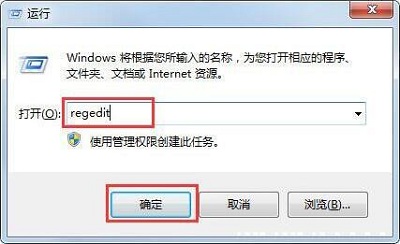
2、依次打开HKEY→LOCAL→MACHINE→SOFTWARE→Microsoft→Windows→CurrentVersion→Explorer→Desktop→NameSpace。
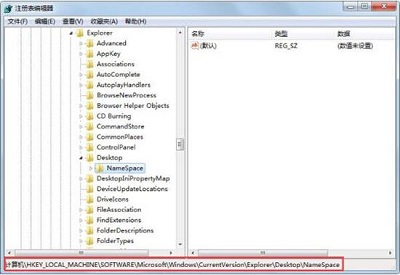
3、点击左上角的文件选项,选择导出,保存导出的注册表。
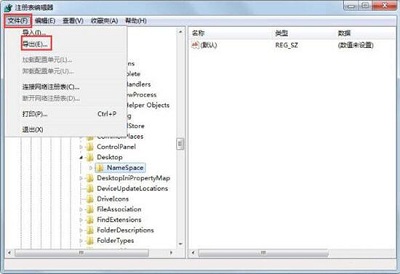
4、记事本打开保存的注册表文件,查找Internet Explorer,找到文件编号{B416D21B-3B22-B6D4-BBD3-BBD452DB3D5B}。
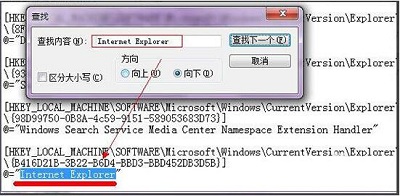
5、按照编号找到ie在注册表中的文件,点击删除即可。

以上就是win7删除ie图标的方法,希望可以帮助到你呀!